发布时间:2022-08-26 11: 21: 47
品牌型号:联想拯救者R7000
系统: Windows 11 家庭中文版
软件版本:EasyRecovery
word文档崩溃是常见的事,即使微软已经将Word优化的足够好,但是也存在偶尔程序卡死的情况。如果Word崩溃并且Word文档没有保存是令人很崩溃的,那么word崩溃后文件缓存在哪里呢?经历了word崩溃的用户,想要恢复文档,Word崩溃后文档如何恢复呢?
一、word崩溃后的文件缓存在哪里
很多人并不知道,word默认会保存,以便崩溃后的文件恢复。那么word的缓存文件保存在哪里呢?
1、点击菜单栏“文件”,选择“选项”。
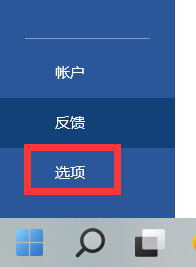
2、在弹出的对话框选择“保存”,可以看到“自动恢复文件位置”,拷贝此路径。
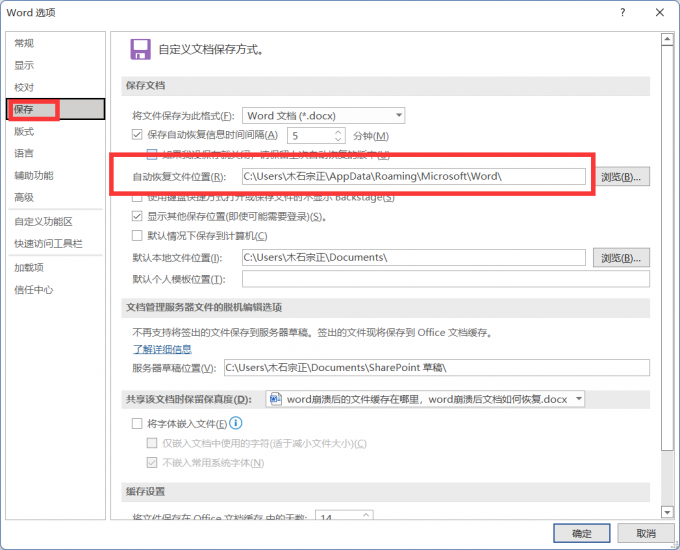
3、打开“此电脑”,将图2复制的文件夹路径粘贴到导航栏,快速前往Word崩溃后的文件夹。
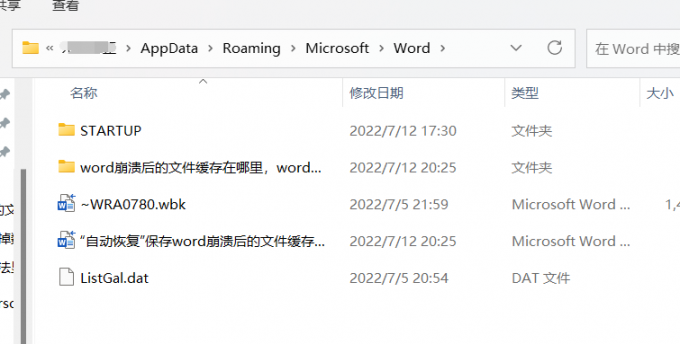
二、word崩溃后文档如何恢复
很多用户可能并不知道Word崩溃后可以恢复,对于那些重要文件,重新输入可能耗时过长,word崩溃后文档如何恢复呢?
方法一:使用上文介绍的方法,打开“自动恢复”的文件,重新另存为即可。自动保存的时间用户可以自行调整,在“文件”-“选项”-“保存”处,更改时间间隔即可。虽然此文件是几分钟之前的文件,但是也很大程度保证了文件的完整。
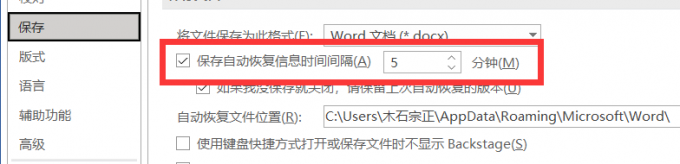
方法二:如果Word遇到崩溃后,下次打开文件会看到图5所示的提示,点击即可查看崩溃之前的文件。
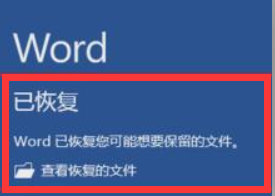
如果没有遇到此提示,也可以按照下文方法恢复文件。
1、依次点击菜单栏“文件”-“信息”,选择“管理文档”下的“恢复未保存的文档”。
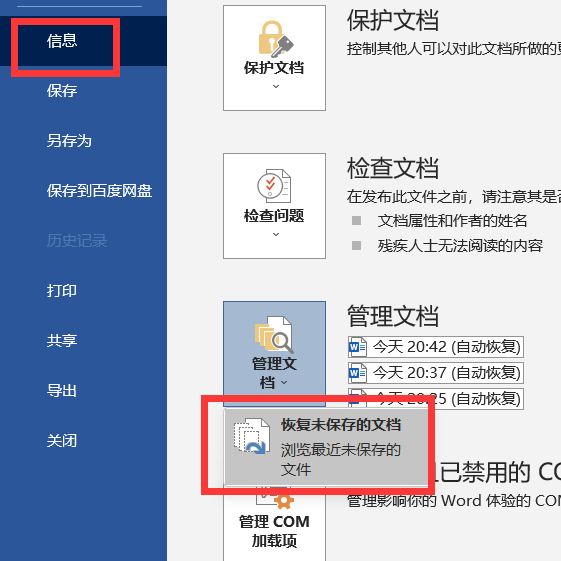
2、在弹出的文件夹可以看到若干的“asd”格式文件,其是Word未保存文件临时存储,在此处可以直接用word打开“asd”格式文件,打开后重新保存即可。
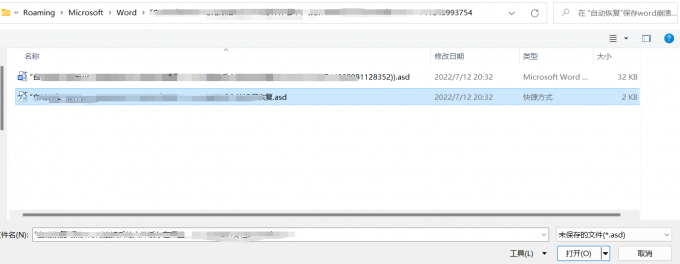
三、word删除后怎么找回
很多用户可能都有一个疑问,既然Word崩溃了可以恢复,如果是已经删除了word,还能找回吗?如果你误删了word,想要找回却不知道有效找回的方法,可以参考本文。
1、未清空回收站
如果只是将文件移入回收站,并没有对回收站清空,是很好恢复的。打开回收站后,在误删的文件上右击,选的“还原”即可。
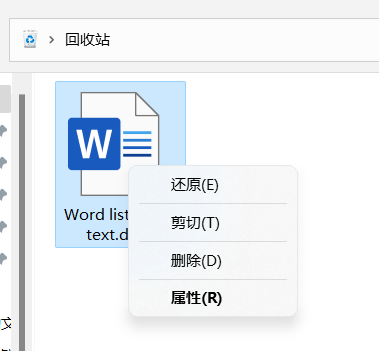
2、已经清空回收站
如果用户已经清空了回收站,就要借助恢复软件来找回被删除的Word文件了。本文以EasyRecovery为例,介绍如何找回误删的Word文档。
1、运行EasyRecovery,勾选“办公文档”,点击“下一个”。
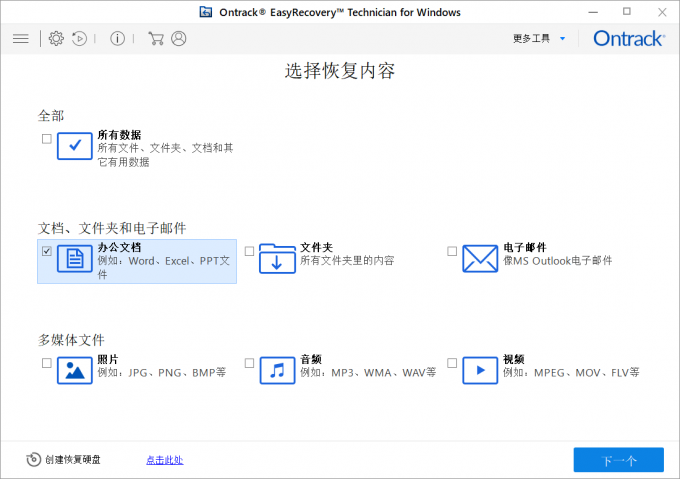
2、选择恢复位置,即文件原来保存的位置。选择完毕后,点击“扫描”。
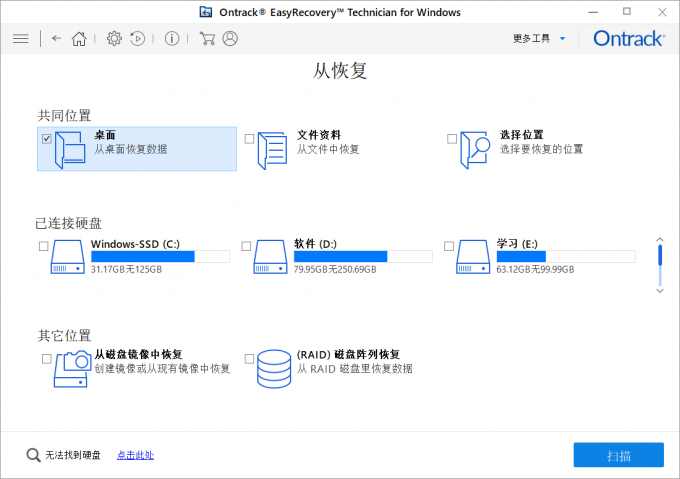
3、等待其扫描完成后,会列出可以恢复的文件,选择已经删除的Word文档,右击“恢复”,或者勾选多个文件后,点击右下角“恢复”即可。
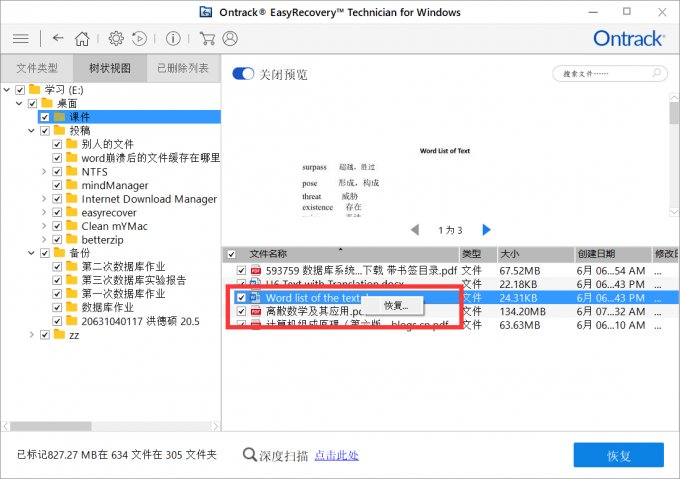
四、总结
本文为大家介绍了word崩溃后文件缓存在哪里并且向大家介绍了word崩溃后文档如何恢复,如果你正在经历Word卡死,大胆去任务管理器强制结束吧。另外本文介绍了使用EasyRecovery恢复被删除的word文档,碍于篇幅,本文只介绍了EasyRecovery的部分功能,其更多功能还等待用户自行下载体验,如果你文件丢失,可以使用EasyRecovery尝试找回,希望本文对你有所帮助。
署名:Hungry
展开阅读全文
︾